您可以使用编辑人台窗格来更改更改参数化人台。
查看编辑人台窗格:
下表详细介绍可在编辑人台窗格执行的设置。
| 设置 | 描述 |
|---|---|
|
名称
|
当前人台的名称。 在当前人台的基础上添加新的人台:
|
|
|
人台 3D 几何体的细节程度。细节程度越高,人台就越平滑。细节程度越高,文件也就越大。 |
|
|
人台施加在服装上的摩擦力或粘性。
|
|
造型
|
可选择造型或测量。默认选中造型。 选择造型时,将显示以下内容: 有关更多信息,请参阅以下相关部分的内容。 |
|
测量
|
可选择造型或测量。默认选中造型。 选择测量时,将显示以下内容: |
|
选择造型时显示。 |
参数化人台可以具有普通外观或模特外观。普通外观具有逼真的皮肤材质。默认情况下,人台使用普通外观。 下图展开后显示人台 Deborah 的普通外观(左)和模特外观(右)。 |
|
选择造型时显示。 |
单击 |
|
选择造型时显示。 |
单击 注意:如果选择模特外观,则将禁用。 |
|
输入以在当前选项卡中搜索特性。 例如,在造型选项卡中搜索 Mouth 将显示张嘴特性。例如,在测量选项卡中搜索 Mouth 将显示嘴宽特性。 |
|
|
选择造型时显示。 |
展开以查看表情的可配置部分。根据需要编辑表情。
表情适用于以下人台:
|
|
选择测量时显示。 |
可以锁定对人台的测量更改。
|
|
选择测量时显示。 |
单击以将人台重置为原始设置。 |
|
选择测量时显示。 |
可以设置人台不同部分的尺寸。展开每个部分以查看详细的测量值。 有关更多信息,请参阅编辑测量值。 注意:
|
编辑测量值
在测量选项卡中,可以编辑人台不同部分的尺寸。如果需要,请单击 ![]() 展开一个部分以查看详细的测量值。
展开一个部分以查看详细的测量值。
可使用以下测量部分
-
高度
-
身体轮廓
-
躯干
-
腿
-
手
-
体型塑造
-
表面
要查看显示了测量结果的身体部位,请在显示测量编号的框内单击。在 3D 窗口中:
-
显示一条黄线,表示所测量的部分
-
显示一条淡蓝色的细线,表示辅助(相关)测量
如果编辑一个测量值,则会按比例对相关测量值进行更改。
例如,下图展开后显示正在编辑人台的腰围尺寸。请注意,浅蓝色的线表示相关的测量值。
滑块
特性的滑块手柄颜色有其含义。
-
蓝色 - 默认值。例如,在下图中人台 Adam 的高度为默认值。
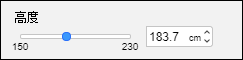
-
橙色 - 编辑后的值。例如,在下图中人台 Adam 的高度经过编辑。

单击测量滑块时,与在 3D 窗口中单击数值一样:
-
显示一条黄线,表示所测量的部分
-
显示一条淡蓝色的细线,表示辅助(相关)测量
提示:如果编辑一个测量值,则会按比例对相关测量值进行更改。
重置
编辑测量值后,将显示一个重置图标:。要重置该值,请单击
。
自动调整
编辑测量值时,软件会自动按比例更改相关的测量值。例如,如果您编辑腰围的值,则软件会自动调整高腰、胸围、颈、肩等的值。
自动调整的重要例外情形
如果您已经编辑了相关的测量值,则软件会将其排除在任何自动调整之外。
示例:如果在肩上单击,则相关测量值之一是腰围。假设您编辑了高腰。首先,滑块手柄显示为橙色。其次,如果您现在在肩上单击,则不会将高腰突出显示为相关的测量值。如果您编辑了肩,软件不会自动更新高腰。您仍然可以手动编辑胸围。
下图展开后显示肩的初始选择,其中高腰突出显示为相关的测量值。然后编辑高腰。之后,选择对肩进行编辑并不会突出显示高腰。请注意,在编辑后,高腰滑块手柄将变为橙色。